Mac के लिए Pages यूज़र गाइड
- स्वागत है
- Pages 13.2 में नया क्या है
-
- फ़ॉन्ट या फ़ॉन्ट आकार बदलें
- डिफ़ॉल्ट फ़ॉन्ट सेट करें
- बोल्ड, इटैलिक, रेखांकित और स्ट्राइकथ्रू करें
- टेक्स्ट का रंग बदलें
- टेक्स्ट में छाया या आउटलाइन जोड़ें
- टेक्स्ट के बड़े अक्षरों को बदलें
- टेक्स्ट शैलियाँ कॉपी और पेस्ट करें
- टेक्स्ट में चिह्नांकन प्रभाव जोड़ें
- हाइफन, डैश और उद्धरण चिह्नों को फ़ॉर्मैट करें
-
- Pages के साथ iCloud Drive का उपयोग करें
- Word, PDF या किसी दूसरे फ़ाइल फ़ॉर्मैट में एक्सपोर्ट करें
- Pages में iBooks Author किताब खोलें
- दस्तावेज़ का फ़ाइल आकार घटाएँ
- बड़े दस्तावेज़ को पैकेज फ़ाइल के रूप में सहेजें
- दस्तावेज़ का कोई पिछला संस्करण रीस्टोर करें
- दस्तावेज़ को दूसरे स्थान पर मूव करें
- दस्तावेज़ को डिलीट करें
- दस्तावेज़ को लॉक करें
- दस्तावेज़ को पासवर्ड से संरक्षित करें
- कस्टम टेम्पलेट बनाएँ और प्रबंधित करें
- कॉपीराइट

Mac पर Pages में इमेज, चार्ट और अन्य ऑब्जेक्ट का परिचय
ऑब्जेक्ट एक आइटम है जिसे आपके द्वारा पृष्ठ पर रखा जाता है। टेबल, चार्ट, टेक्स्ट बॉक्स, आकृतियाँ और तस्वीरें ऑब्जेक्ट के उदाहरण हैं। ऑब्जेक्ट प्रकार टूलबार के बटन द्वारा दर्शाए जाते हैं। अपने दस्तावेज़ में जोड़ने के लिए विशिष्ट ऑब्जेक्ट को चुनने हेतु इन बटनों पर क्लिक करें।
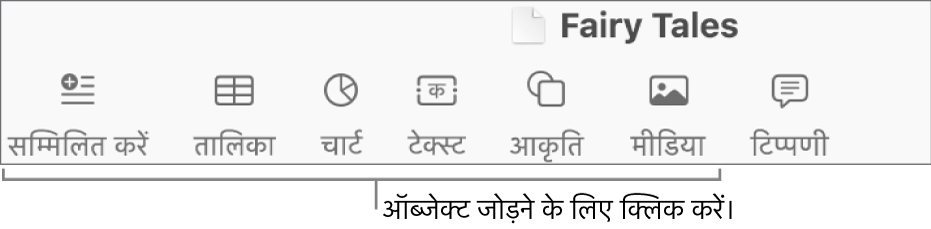
ऑब्जेक्ट की—भरण रंग, बॉर्डर, शैडो, इत्यादि—जैसे एकल एट्रिब्यूट संशोधित करके आप ऑब्जेक्ट का स्वरूप बदल सकते हैं या ऑब्जेक्ट में डिफ़ॉल्ट ऑब्जेक्ट शैली लागू करके आप उसका संपूर्ण स्वरूप त्वरित बदल सकते हैं। ऑब्जेक्ट शैलियाँ एट्रिब्यूट के संयोजन होते हैं, जिन्हें आपके द्वारा उपयोग किए जा रहे टेम्पलेट से मिलान करने के लिए डिज़ाइन किया जाता है।
जब आप किसी ऑब्जेक्ट को चुनते हैं, तो आपको दाईं ओर साइडबार में उसके लिए वाली एक नई स्प्रेडशीट नियंत्रण दिखाई देते हैं। केवल आपके द्वारा चुने गए ऑब्जेक्ट के प्रकार के लिए नियंत्रण दृश्यमान होते हैं। यदि आपको साइडबार दिखाई नहीं देता है, तो टूलबार में ![]() पर क्लिक करें। (साइडबार छिपाने के लिए बटन पर फिर क्लिक करें।)
पर क्लिक करें। (साइडबार छिपाने के लिए बटन पर फिर क्लिक करें।)
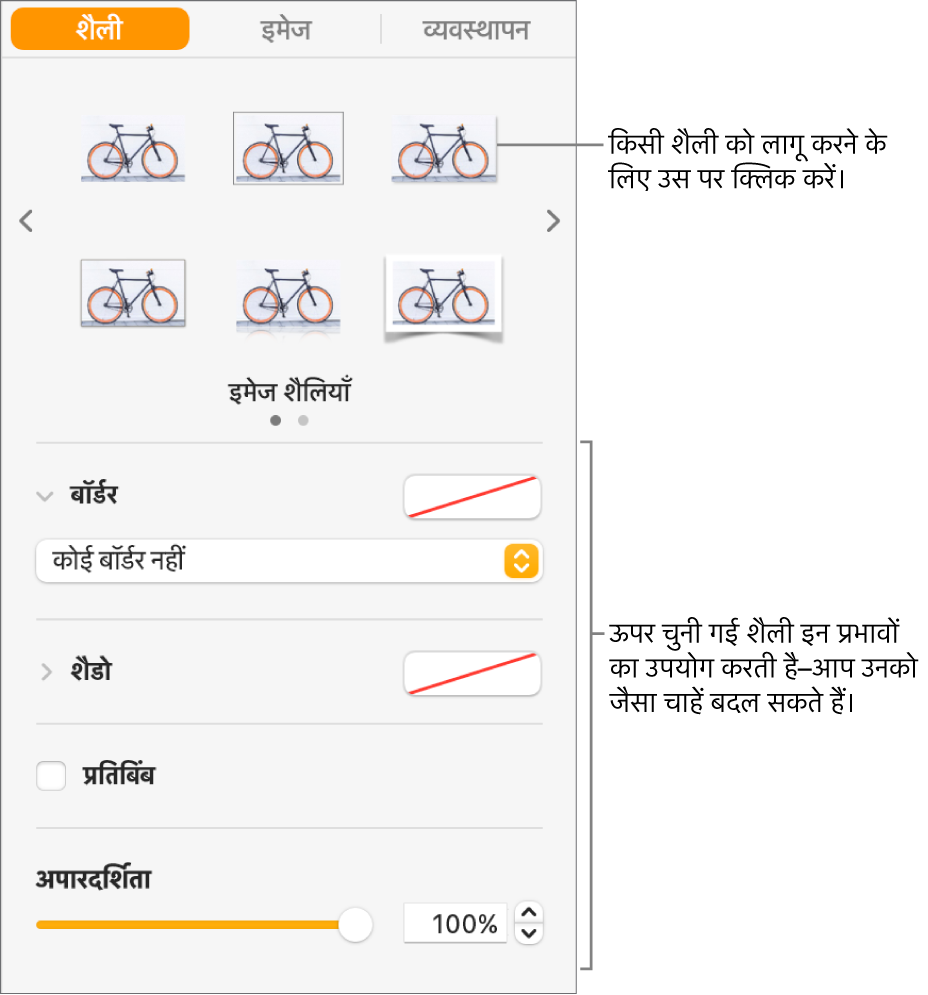
आप ऑब्जेक्ट की परतें बना सकते हैं, उनका आकार बदल सकते हैं और यह भी नियंत्रित कर सकते हैं कि उनके आस-पास टेक्स्ट कैसे प्रवाहित होता है। उदाहरण के लिए, आपके ऑब्जेक्ट के चारों ओर टेक्स्ट रैप हो सकता है या ऑब्जेक्ट को इनलाइन रख सकते हैं ताकि वह उसी रेखा पर स्थिर हो जिस पर टेक्स्ट है और आपके टाइप करने के साथ-साथ मूव करे। कुछ ऑब्जेक्ट किसी टेक्स्ट बॉक्स या आकार के अंदर टेक्स्ट के साथ इनलाइन में स्थिर किए जा सकते हैं।